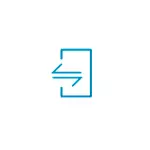
U ovom priručniku, detaljno o relativno jednostavan način za povezivanje iPhone na računalo ili laptop sa Windows 10 sa mogućnošću da primate obaveštenja, poziv ili slanje poruka putem iPhone s računala (uključujući iMessage), preuzimanje fotografije i video ili , naprotiv, pošaljite im Njegovoj. To može biti zanimljivo: kako prebaciti sliku sa ekrana iPhone na računalo.
Ono što će biti potrebno za povezivanje
Da bi za nas da se poveže iPhone na Windows 10 sa svim navedenim funkcionalnost, trebat će vam:- Laptop ili računalo s Bluetooth adapter.
- Za rad sa fotografije i video zapise na vaš iPhone - vezu i računalo, i telefon na jednu Wi-Fi mreže.
- Primjena Dell Mobile Connect za Windows 10 - Radi se ne samo na Dell računalima, o više.
- Dell Mobile Connect za iPhone - Dostupno za besplatno Apple App Store.
Kao što možete vidjeti iz 3. stavku, neophodnu funkcionalnost od Windows 10 pruža Dell Mobile Connect aplikacija. U slučaju da imate relativno moderan laptop ovog brenda (2018 ili noviji), možete preuzeti aplikaciju u Windows Store trgovini.
Međutim, ako imate drugi kompjuter ili laptop, instalacija iz radnje neće moći naći primjenu u nezavisne izvore. Ne dajem linkove neslužbenim izvorima u ovom sajtu, ali Google ili Yandex će biti zatraženo da vam na zahtjev "Dell Mobile Connect AppXBundle" (morat ćete preuzeti datoteku s .appxbundle proširenje i instalirati ga kao redovan program) . Najnovija verzija aplikacije u trenutku pisanja teksta - 3. i to je ono što dobro radi sa iPhone (o radu iste aplikacije s Android, napisao sam jednostavan telefonski priključak na telefon sa računarom u Dell Mobile Connect).
Povežite iPhone i upotrebu u paketu s Windows 10
Nakon svega što vam je potrebno je na raspolaganju, izvesti priključak, dok Bluetooth mora biti uključen i na laptopu (ili PC) i na iPhone:
- Pokrenite aplikaciju Dell Mobile Connect u Windows 10 i na iPhone.
- Na iPhone dajemo potrebne dozvole prije nego što se pojavi kod veze na ekranu.
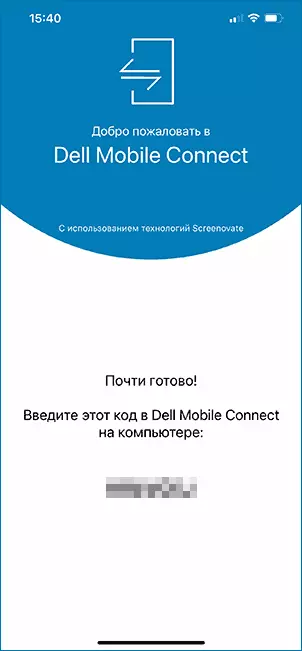
- Na računaru u aplikaciji, kliknite na "Početak", odaberite iPhone kao uređaj, a zatim unesite kod prikazan na ekranu iPhone.
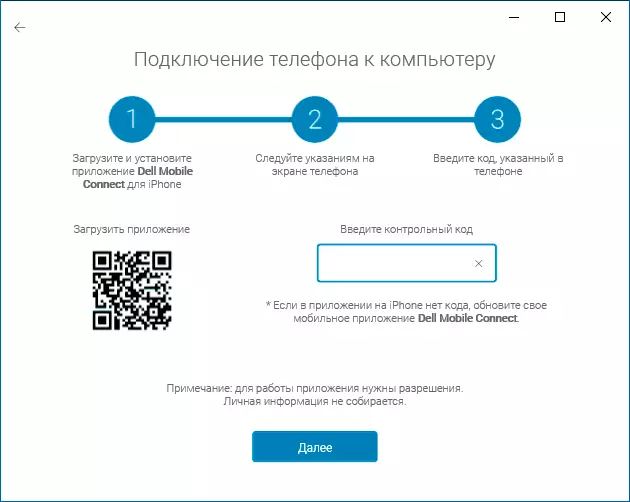
- Čekamo za vezu. IPhone treba prikazuje PIN upita, potrebno je da unesete PIN na ekranu računara. Pažnja: Tokom testiranja, primijetio sam da je na laptopu sa starom Bluetooth adapter pronašao telefon nije uspjelo.
- Nakon konjugacija, morat ćete dati nekoliko dozvole na iPhone, koji će vas obavijestiti.
- Kao rezultat toga, od vas će biti odvedeni u Dell Mobile Connect aplikacija sučelje, ali obavijesti, poruke i druge funkcije neće odmah zaraditi: će vam ponuditi da instalirate poseban vozač na kompjuter (i link za to) će biti ponuđena , nakon instalacije - izašli iz aplikacije Dell Mobile Connect (desni klik na ikonu aplikacije u području notifikacije - izlaz) i ponovo pokrenite ga.
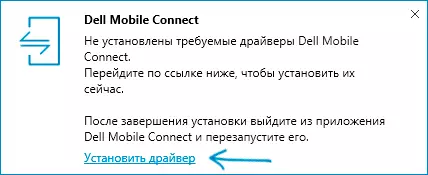
Nakon što su se sve navedene korake, možete početi koristiti aplikacije, ne bi trebalo da bude takva poteškoća sa ovom no:
- Aplikacija pruža nekoliko tipki - obavijesti, poziva, poruka, datoteka i stoke zaslona. Obavještenja od samih telefona će biti prikazan u Windows sistemskoj traci
- Na kartici "poziva", možete nazvati pozive sa svog laptopa preko telefona. Ako su vam potrebne željena dozvola (koja su zatražena prilikom postavljanja veze), vidjet ćete cijeli popis kontakata za brzi set.
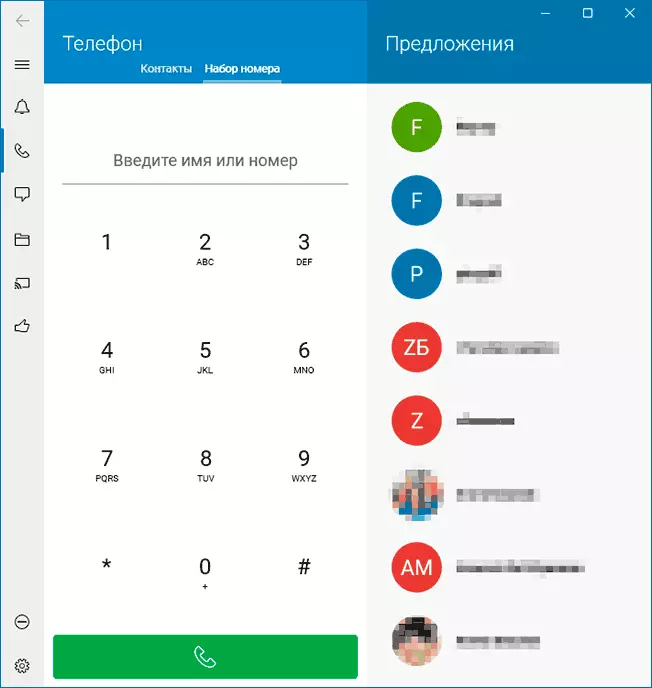
- U kartici "Poruka" možete slati SMS i EMISAge poruke putem telefona s računala i dobiti ih (poruke koje su primljene prije spajanja telefona na listi nisu prikazane).
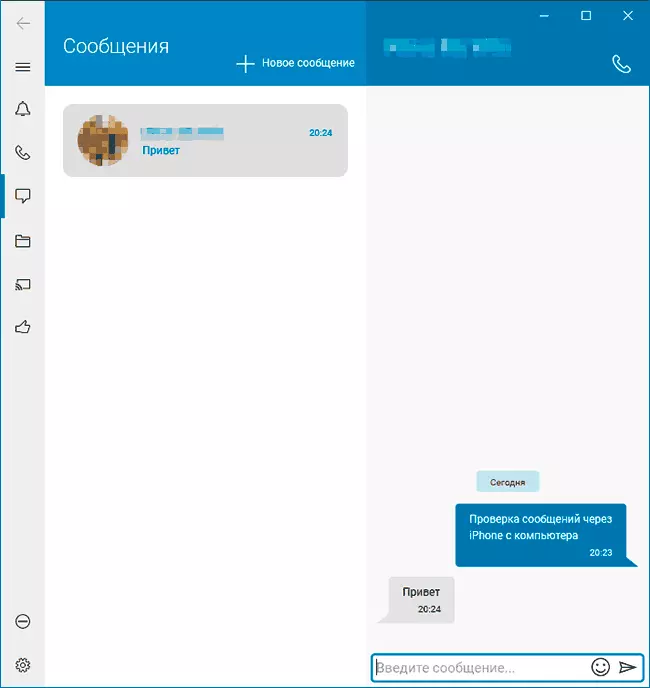
- U odjeljku "Datoteke" možete pregledati video i fotografije sa iPhone-a, sačuvati ih na računar ili, naprotiv, pošaljite s računara na telefon (za ovu upotrebu u meniju otvorite na tri boda s desne gore).
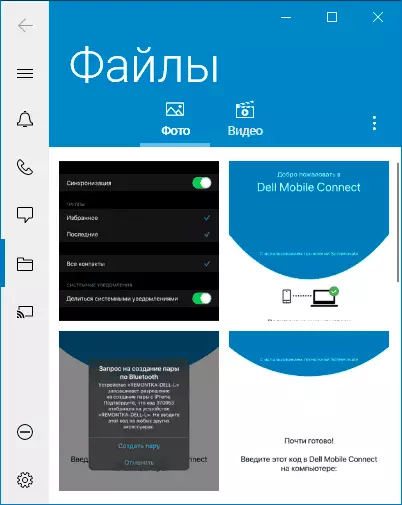
- I na kraju, na kartici "ekrana telefona" vam omogućava da emituje slike iz iPhone ekran na računar. Da biste to učinili, morat ćete započeti emisiju na samom telefonu u aplikaciji Dell Mobile Connect.
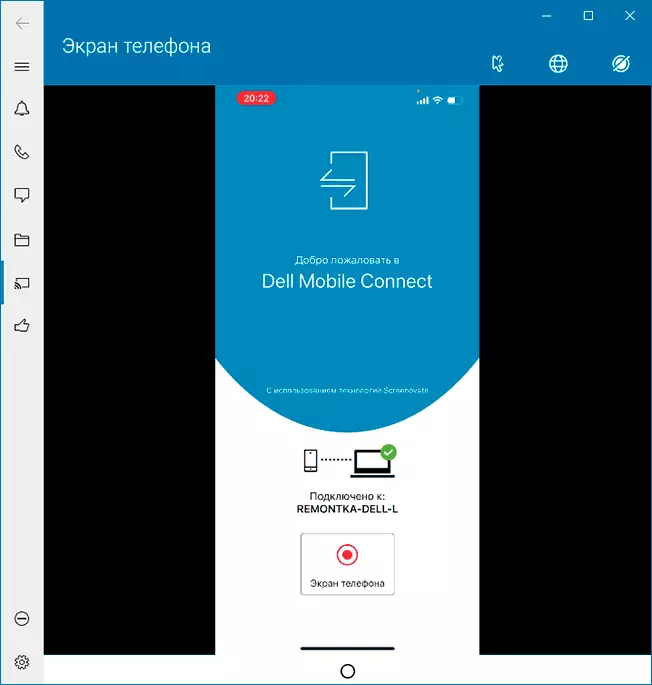
Sumirajući, mislim da je mogućnost da je zainteresiran za one koji trebaju komunicirati sa iPhone sa računara bez žica i ovo računalo na Windows 10, a ne Mac OS - ako nema nikakvih problema u fazi spoj, sami funkcije, općenito, rad bez posebne žalbe.
